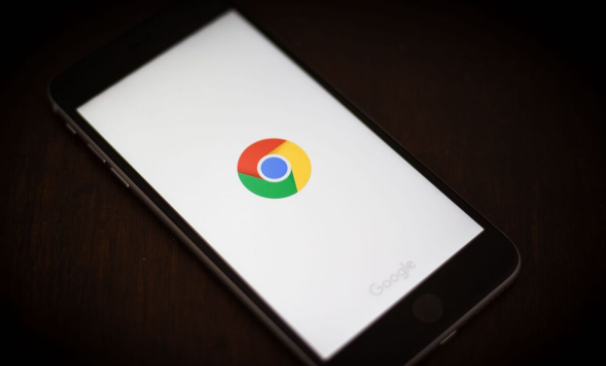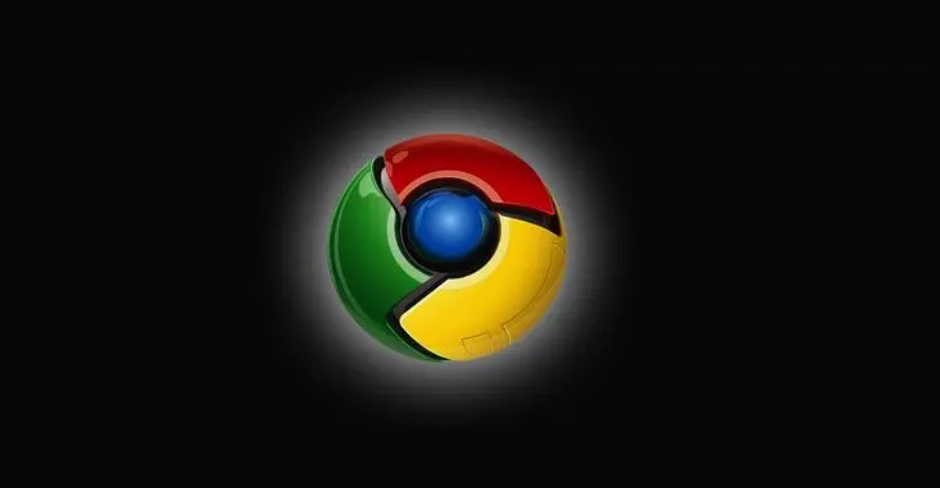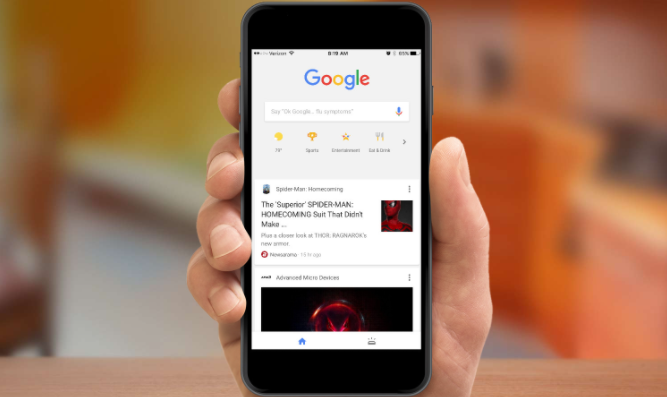google浏览器下载后文件无法执行如何解决

1. 检查系统兼容性与支持情况
确认当前使用的操作系统是否符合Chrome的最低要求。Windows用户需确保系统版本为Win10及以上,Mac设备则需要macOS Catalina 10.15或更新版本。若设备处于S模式限制状态,需先退出该模式才能正常安装软件。对于Linux用户,建议使用64位Ubuntu 18.04、Debian 10等认证过的发行版。
2. 正确启动安装程序流程
从官网下载的安装包保存后,双击打开文件并点击“运行”。当系统弹出安全提示询问是否允许更改设备设置时,选择“是”继续操作。部分用户可能需要手动定位已下载的安装文件(如磁盘中的.exe或.dmg格式文件),再次尝试执行安装向导。
3. 处理管理员权限障碍
在Windows环境中右键点击安装程序,选择“以管理员身份运行”。Mac用户将应用图标拖入应用程序文件夹时,按提示输入管理员密码完成授权。Linux系统下需通过终端命令行调用软件包管理器进行安装,过程中会要求输入超级用户密码。
4. 清理残留组件重启配置
若之前有过失败的安装记录,建议先卸载旧版本。进入控制面板的程序管理功能彻底移除Chrome相关条目,包括注册表项和残留文件夹。重启计算机后重新下载安装包再次尝试安装。
5. 调整显示协议解决图形异常
针对Linux用户遇到界面渲染错误的情况,可通过两种方式切换显示后端:在地址栏输入chrome://flags页面,将ozone-platform-hint参数改为X11;或者通过命令行启动时添加--ozone-platform=x11参数强制使用传统显示服务器协议。
6. 验证下载文件完整性
检查下载的文件大小是否与官网标注一致,哈希校验值不匹配可能导致执行失败。遇到网络中断造成的损坏时,重新下载安装包往往能解决问题。对于通过其他渠道获取的安装文件,特别要注意来源可靠性。
7. 关闭冲突的安全软件临时测试
暂时禁用杀毒软件和防火墙工具,某些过度保护的策略可能会阻止合法程序运行。完成安装后记得重新启用防护措施,并将Chrome添加到信任列表避免后续干扰。
8. 手动指定安装路径突破限制
当默认路径被占用或无写入权限时,可在安装向导中点击“浏览”按钮选择其他磁盘分区。确保目标文件夹有足够的存储空间,并且当前用户对该目录具有完全控制权限。
9. 更新系统组件修复依赖缺失
Windows用户可通过Windows Update功能安装最新的补丁更新,特别是涉及.NET框架和VC运行库的版本迭代。Mac用户建议同步更新Xcode命令行工具至最新版本以满足动态链接库需求。
按照这些步骤操作,用户可以逐步排查并解决Google Chrome下载后无法执行的问题。重点在于系统环境确认、权限配置调整以及安装流程规范化操作,同时注意不同操作系统特有的兼容性处理方式。